まず、PCとGCとをLANケーブルでつなげます。

次にPSOを起動、メニュー画面にしておいたら、

PCで、先ほどダウンロードしたPSO Loaderを実行します。
PSO Loaderにパスの通ったディレクトリでコマンドプロンプトから
psoload GC実行ファイル
のように実行してください。
たとえば、実行したいファイルが「testdemo2.dol」の場合、
psoload testdemo2.dol
となります。
※注意
もしPSO EP3を使用していて、つながらない場合は、さらに-iオプションを追加して、
別に追加したIPを指定してみて下さい。
例:psoload -i192.168.0.100 testdemo2.dol
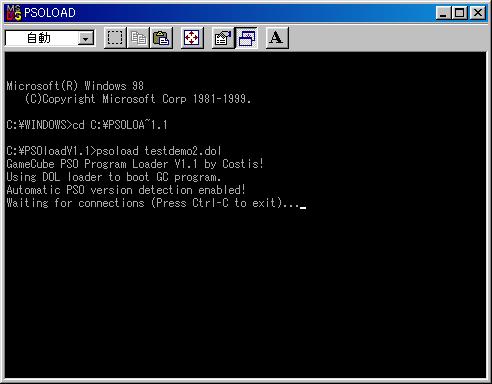
実行すると接続を待っている状態になるので、このまま、
PSOのメニューからオンラインゲームに接続してください。
すると、この画面からゲームが進まなくなります。

このときPCでは、PSO LoaderがGCにプログラムを転送しています。
転送が完了すれば、無改造のゲームキューブ上で自作プログラムが実行できます。
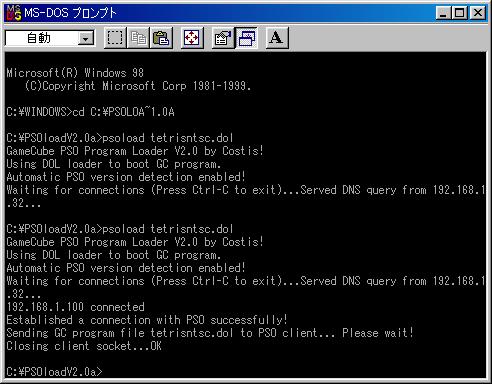
※もし接続に失敗する場合は、ウィンドウズやウィルス駆除ソフトの
ファイアーウォール機能をOFFにしてみて下さい。
海外のページにあったテトリスを動かしてみました。
スピードが速いうえ、操作がしにくいですがちゃんと動きます。

ところで、毎回毎回ナンバーを入れろ!とでてきていちいち入力するのが
面倒だとと思いますか、PSO Loaderを「-s」オプションを付けて起動しておけば
メモリーカードに設定が保存され、以降入力の手間が省けます。
